Microsoft Excel - это программа для работы с электронными таблицами, которая предоставляет множество функций для удобной обработки данных. Одной из таких функций является возможность конвертировать текст в нижний регистр. Это полезная функция, которая может быть полезна при работе с большим количеством текста, особенно если вы хотите сделать его более унифицированным или сравнимым.
Конвертирование текста в нижний регистр - это процесс, при котором все буквы в тексте преобразуются в строчные. Например, если у вас есть текст "Hello, World!", конвертирование его в нижний регистр превратит его в "hello, world!". Кроме того, эта функция также удаляет все форматирование текста, такие как выделение или подчеркивание, что может быть полезно, если вы хотите сделать весь текст единообразным.
Конвертирование текста в нижний регистр в Excel очень просто. Для этого вам необходимо использовать функцию LOWER(). lower(текст) преобразует все буквы в строчные и возвращает измененный текст. Функция может быть применена к отдельной ячейке или в виде формулы для всего столбца или диапазона ячеек.
Ниже приведен пример использования функции LOWER() для конвертации текста в нижний регистр:
=LOWER(A1)Эта формула будет преобразовывать текст, находящийся в ячейке A1, в нижний регистр. Вы можете просто ввести эту формулу в ячейку и скопировать ее вниз по столбцу, чтобы применить ее ко всем ячейкам столбца. Теперь у вас есть весь текст в нижнем регистре!
Как преобразовать текст в нижний регистр в Excel
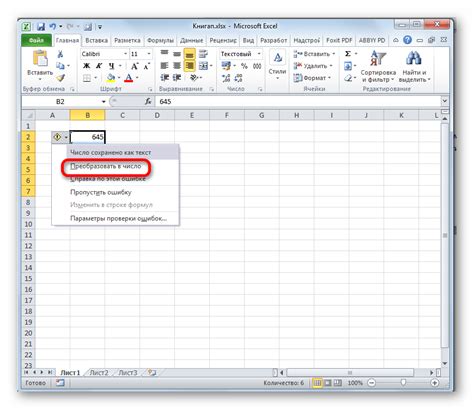
Если у вас есть столбец с текстом в Excel и вам нужно преобразовать его в нижний регистр, вы можете воспользоваться функцией LOWER(). Эта функция преобразует все символы текста в нижний регистр и возвращает результат.
Чтобы применить функцию LOWER() к столбцу с текстом, следуйте этим шагам:
- Выберите ячейку, в которую вы хотите поместить преобразованный текст.
- Введите формулу =LOWER(A1), где A1 – это ячейка со строкой, которую вы хотите преобразовать.
- Нажмите Enter, чтобы применить формулу.
Excel выполнит преобразование текста в нижний регистр и выведет результат в выбранную ячейку.
Если вам нужно преобразовать весь столбец с текстом, примените формулу к первой ячейке столбца и скопируйте ее вниз, чтобы применить к каждой ячейке в столбце.
Кроме функции LOWER(), Excel также предлагает функцию UPPER() для преобразования текста в верхний регистр и функцию PROPER() для преобразования текста в "Строчные Заглавные" (первая буква каждого слова – заглавная, остальные строчные).
Использование этих функций позволяет легко изменять регистр текста в Excel и адаптировать его под ваши потребности.
Методы преобразования текста в Excel
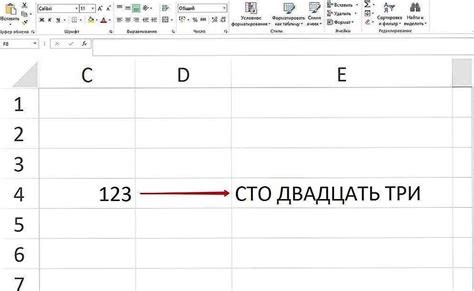
Microsoft Excel предлагает несколько методов для преобразования текста в нижний регистр. Это может быть полезно при работе с большими объемами данных, когда требуется стандартизировать текстовые значения.
Ниже приведены несколько простых способов преобразования текста в нижний регистр в Excel:
1. Функция LOWER()
Функция LOWER() является встроенной функцией Excel и может использоваться для преобразования текста в нижний регистр. Для этого нужно указать в качестве аргумента ячейку, содержащую текст, или сам текст.
Пример использования:
=LOWER(A1)
где A1 - ячейка, содержащая текст, который нужно преобразовать в нижний регистр.
2. Функция PROPER()
Функция PROPER() также является встроенной функцией Excel и преобразует первую букву каждого слова в тексте в верхний регистр, а все остальные буквы - в нижний регистр.
Пример использования:
=PROPER(A1)
где A1 - ячейка, содержащая текст, который нужно преобразовать.
3. Использование форматирования
Excel также предлагает возможность преобразования текста в нижний регистр с помощью форматирования ячеек. Для этого нужно выбрать ячейку или диапазон ячеек, в которых содержится текст, и применить соответствующий формат.
Пример использования:
- Выделите ячейку или диапазон ячеек с текстом.
- Нажмите правой кнопкой мыши на выделенном диапазоне и выберите "Формат ячеек".
- В открывшемся окне выберите вкладку "Число" или "Выравнивание".
- Выберите опцию "Нижний регистр".
- Нажмите кнопку "ОК".
Теперь текст в выбранных ячейках будет преобразован в нижний регистр.
Вы можете выбрать наиболее подходящий для вашей задачи метод преобразования текста в Excel в зависимости от вашей ситуации и требований к данным.
Формула для преобразования текста в нижний регистр
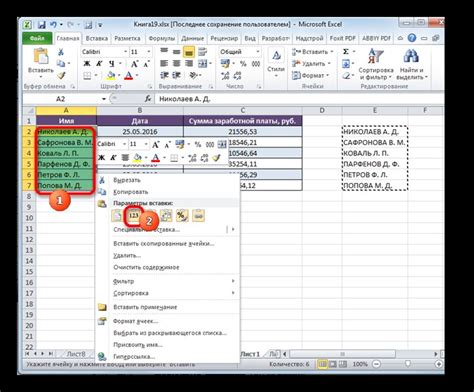
Если вам требуется конвертировать текст в нижний регистр в ячейке Excel, вы можете использовать формулу LOWER(). Эта функция возвращает текст в нижнем регистре, сохраняя все остальные символы без изменений.
Ниже приведена таблица с примерами использования функции LOWER() для преобразования текста в ячейках A1:A4.
| Исходный текст | Преобразованный текст |
|---|---|
| ПрИмЕр | пример |
| Текст | текст |
| ЭкСеЛь | эксель |
Для применения формулы к другим ячейкам, просто измените ссылки на ячейки в аргументах функции. Например, для преобразования текста в ячейке B1, используйте формулу =LOWER(B1).
Также вы можете комбинировать функцию LOWER() с другими функциями, чтобы получить более сложные преобразования текста. Например, для преобразования первой буквы каждого слова в нижний регистр, вы можете использовать следующую формулу: =LOWER(LEFT(A1,1))&RIGHT(A1,LEN(A1)-1).
В результате, вы сможете легко преобразовывать текст в нижний регистр и выполнять различные операции с данными в ячейках Excel.
Автоматическая конвертация в нижний регистр при вводе данных

Microsoft Excel предоставляет удобный способ автоматической конвертации текста в нижний регистр при вводе данных. Это может быть полезно, когда необходимо стандартизировать данные или обеспечить единообразие в информации.
Чтобы настроить автоматическую конвертацию в нижний регистр, нужно использовать функцию LOWER в сочетании с условным форматированием. Следующая инструкция поможет вам выполнить эту задачу:
- Откройте нужную таблицу в Microsoft Excel.
- Выберите столбец или ячейку, в которую вы будете вводить данные.
- Нажмите правой кнопкой мыши и выберите "Формат ячейки" в контекстном меню.
- В появившемся окне "Формат ячейки" перейдите на вкладку "Число" и выберите тип "Текст".
- В поле "Автоматическое преобразование текста" выберите функцию "Другое" и введите формулу "=LOWER(A1)" (замените "A1" на адрес вашей ячейки или столбца).
- Нажмите "OK", чтобы закрыть окно "Формат ячейки".
Теперь, когда вы будете вводить данные в выбранный столбец или ячейку, они автоматически будут конвертироваться в нижний регистр. Это позволит сохранить единообразие данных и облегчить их обработку и анализ.
Таким образом, автоматическая конвертация в нижний регистр при вводе данных в Excel является полезной функцией, которая помогает поддерживать стандартизацию и единообразие в текстовых данных.